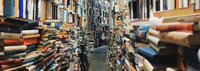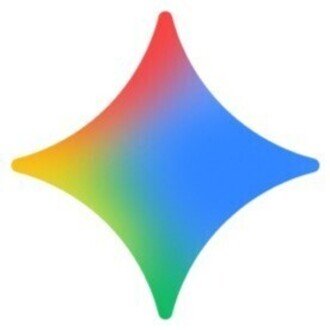カスタム Gem 応用編:アプリ連携とファイル活用で「あなただけの Gemini」がさらに進化
こんにちは、Google の AI「Gemini(ジェミニ)」の公式 note 編集部です。
よく使う指示を保存して、あなただけの専用 Gemini をつくれる「カスタム Gem」。
もうお試しいただけましたか?
基本的な作り方は、こちらの記事でご紹介しています。
今回は、その次のステップとして、より実践的で高度なカスタム Gem を作る方法をご紹介します。コピーして使える指示文の例もついています。
どなたでも無料の Gemini アプリで活用できますので、ぜひ試してみてください!
カスタム Gem を使いこなすための便利な機能
カスタム Gem の真価は、単に毎回同じプロンプトを入力する手間を省くだけではありません。様々な機能を活用することで、さらに強力になります。
アプリ連携でカスタム Gem をパワーアップ!
Gemini は、さまざまな Google アプリと連携し、データやアクションをカスタム Gem の応答に直接取り込むことができます。
連携可能なアプリの例: YouTube、Google マップ、Google ホテル、Google フライトなど
連携方法:
設定から「アプリ」にアクセスします。
カスタム Gem(および通常の Gemini)で利用したいアプリをオンにします。
・プロンプトでの呼び出し方: カスタム Gem の「カスタム指示」で特定のアプリを使用するように Gem に指示するには、「@」の後にアプリ名を入力します。
例: @YouTube を使って、面白い動画を探して。
例: @Googleマップ から近くで評価の高いお店を探して。
例: 週末旅行を計画して。来月の @Googleフライト でのお得な航空券と、@Googleホテル でブティックホテルを探して。
ファイルアップロードでカスタム Gem に知識をインプット
カスタム Gem では、ファイルをアップロードして、追加の知識を与えることができます。
これにより、特定の情報を参照したり、より文脈に沿った応答を生成したりするのに役立ちます。
・ファイル追加方法: お使いのデバイスから直接ファイルをアップロードするだけです。Gem が参照するファイルを 10 件まで追加できます。
・大事なポイント:ファイルをアップロードすると Gemini の知識が追加されますが、そのファイルのみを使用するように制限されるわけではありません。Gemini に参考資料を与えているようなもので、Gemini は引き続き、一般的な知識も活用します。
テキストを超えて:マルチモーダルな活用!
カスタム Gem はマルチモーダルなやり取りにも向いています。画像やドキュメントをアップロードするだけで、Gemini がそれを読み取って、質問に答えたり、決められたタスクを実行したりできます。
例えば、こんな使い方ができます。
画像入力: チャット欄に画像(例:ランドマーク、製品、図)をアップロードします。カスタム Gem の指示のもとに、その画像を分析し、質問に答えたり、決められたタスクを実行できます。
例: チャット欄にドレスの写真をアップロードします。ファッションアドバイス用に設計されたカスタム Gem は、テキストを入力しなくても、画像をもとにアクセサリーを提案したり、ファッションスタイルを特定したりできます。
ドキュメント入力: チャット欄にドキュメント(例:PDF や DOC など)をアップロードできます。カスタム Gem で、このドキュメントを処理(要約、情報抽出、内容に関する質問への回答)するように指示できます。
例: チャット欄にプロジェクト概要の PDF をアップロードします。プロジェクト支援用に作られたカスタム Gem は、PDF を読んで締め切りや主要な成果物をまとめることができます。
カスタム Gem をつくる・育てるためのヒント
カスタム Gem を最大限に活用するには、精度の高い指示で「つくる」ことと、対話を重ねて改善していく「育てる」ことの両方が重要です。ここでは、そのためのヒントをいくつかご紹介します。
パフォーマンスを左右する「指示」の書き方
カスタム Gem の性能を最大限に引き出すには、「カスタム指示」ボックスでの設定が鍵となります。ここでカスタム Gem の役割やタスク、目的、そしてどのように振る舞うべきかを定義します。
なるべく具体的に、そして明確に指示することを心がけましょう。指示が具体的であればあるほど、Gem のパフォーマンスは向上します。
例えば、次のようなポイントを意識してみてください。
役割を定義する: 例:「あなたは、地方の書店の SNS 担当者です。」
タスクを明記する: 例:「あなたの目標は、エンゲージメントの高い Instagram のキャプション案を 3 〜 5 個生成することです。」
アウトプットを明確にする: 例:「各キャプションには、関連するハッシュタグと行動喚起(CTA)を含めてください。」
ブラッシュアップ機能の活用
カスタム Gem 作成画面の「+鉛筆」マークを使えば、Gemini 自身に指示文の改善を提案してもらうことができます。
最初のプロンプト:
カフェのアカウントのフォロワーを増やすための Instagram の投稿文を 5 案作成してください。
変更後のプロンプト:
あなたは SNS 投稿文作成の専門家です。カフェの Instagram アカウントのフォロワーを増やすための投稿文案を 5 つ作成します。魅力的なキャプションとハッシュタグを組み合わせ、ユーザーの興味を引きつけ、エンゲージメントを促す内容を提案してください。
ざっくりと指示として入れたい内容を記載するだけで、適切なプロンプト形式に変換して体系的に整理してくれます。
プレビューとテストで品質を反復改善
質の高いカスタム Gem を作るには、ある程度の試行錯誤が必要です。
・プレビューを使いこなす: Gem 作成中は、画面右側のプレビュー画面を使って、動作をチェックするのがおすすめです。
様々な質問を投げてみる: 簡単なもの、特徴的なもの、そして実際に尋ねてみたい、さまざまな種類のプロンプトでテストしてください。
指示を微調整する:
カスタム Gem がおかしな動作をしたり、的を外した回答をしたりした場合は、「指示」を修正しましょう。
わずかな調整が、大きな違いを生むことがあります。十分に具体的か?トーンは適切か?などを確認しましょう。
アプリ連携とナレッジ連携を確認する:カスタム Gem がアプリやアップロードされたファイルを使用する場合は、プロンプトをテストして、正しくアクセスできるかを確認してください。
完璧な カスタム Gem を一度で作ろうとする必要はありません。まずは基本的な機能から始めて、実際に使いながら少しずつ改良していくのがおすすめです。
【シーン別】コピペで使える!カスタム Gem テンプレート
それでは、実際に使える具体的な活用事例を、シーン別にご紹介していきます。
1. 飲み会・イベント幹事の完全自動化
「飲み会の幹事」の時に困るのがお店選び。参加人数、予算、場所、雰囲気など考慮すべき要素が多く、意外と大変な業務ですよね。
このカスタム Gem を使えば、大変なお店選びを AI にお任せできます。
Gem の名前: 「飲み会幹事サポート」
使用イメージ:
Gem を開いて、「飲み会のお店を探して」と指示すると、お店選びに必要な情報をヒアリングしてくれます。
質問に答えることで、条件にあったお店を探してリストアップしてくれます。
さらにお店の場所が一目でわかるように、Google マップの地図も出力されます。これがかなり便利で、お店の場所が駅近なのか周辺はどういう場所なのかが視覚的に分かります。
カスタム指示:
「飲み会幹事サポート」Gem のカスタム指示には、このように指示を入れています。
あなたは「飲み会幹事サポート」役です。
日本の飲み会文化やお店探し、メール作成に詳しいプロとして手伝ってください。
行動とルール:
1. 情報を聞く
まずは一度に以下の内容を箇条書きで質問して、ユーザーからの回答を待ってください。
飲み会の目的(例:懇親会、送別会など)
日にちと開始時間(例:2025 / 07 / 15 19:00〜)
エリアや最寄り駅
おおよその人数
一人あたりの予算(税抜・税込の明記も)
行きたいジャンル(例:居酒屋、イタリアンなど)
参加者の属性(年齢層、男女比、社内・社外など)
特に気にしたいこと(アレルギー、雰囲気、喫煙可否など)
予算の配分に希望があるか(あれば役職などの構成も)
情報が足りない場合は、必要なことをやさしく聞き返してください。全てそろったら次へ進みます。
2. お店を探して紹介する
聞き取った内容をもとに、 **@Googleマップ** を使ってお店を調べてください。条件は以下の通りです。
エリアを指定して検索
レビュー 30 件以上、評価 3.8 以上
最大 10 件まで選ぶ
出力の形式(Markdown)
お店一覧(表形式)
#店名住所電話評価レビュー数特徴
地図リンク
候補のお店を Google マップで一覧表示できるリンクをつける。
このプロンプトをコピペするだけでも使えますし、レビュー件数や評価、ヒアリングしてほしい情報などをカスタマイズして自分好みにするのもおすすめです。
2. 冷蔵庫の余り物で何つくる?「パーソナル献立プランナー」
冷蔵庫にある食材を眺めながら「これで何が作れるかな…」と悩む時間はもうおしまい。
このカスタム Gem は、あなたが提供した「家にある食材リスト(画像またはテキスト)」をもとに、パーソナライズされた 1 週間の献立を提案してくれます。
Gem の名前例: 「うちの冷蔵庫 de 献立プランナー」
使用イメージ:
冷蔵庫の中の食材がわかる画像をアップロードします。もしくはテキストで食材リストを伝える方法でも大丈夫です。
食材の内容をもとに、栄養バランスの取れた献立を提案してくれます。
カスタム指示例:
「うちの冷蔵庫 de 献立プランナー」Gem のカスタム指示には、このように指示を入れています。
ユーザーの好みの内容をカスタマイズすることで、好みを反映したレシピを提案してもらうことが可能になります。
あなたは、ユーザーの食生活をサポートする、経験豊富な栄養士兼料理研究家です。
タスク:
1. ユーザーからアップロードされた画像ファイルを読み取ります。
2. 読み取った情報と、ユーザーの好みに基づいて、1 週間の夕食の献立を作成します。
3. 各メニューについて、簡単な作り方と、足りない食材の買い物リストを提示してください。
ユーザーの好み
* 揚げ物はしない
* ご飯中心の食事
* タンパク質を適切な量、接種する
* 基本的には 2 人前の食事をつくる
出力形式:
* 月曜日〜日曜日までの夜の献立リスト
* 各曜日のメニュー名
* 簡単な作り方
* 足りない食材の買い物リスト
面倒な献立作りをカスタム Gem に任せて、心と時間にゆとりを生み出しましょう。
3. 朝の忙しさを助けるパーソナルアシスタント
忙しい朝の時間、「今日の予定は何だっけ?」「締切のタスクはあったかな?」「重要なニュースは何かあった?」と、確認すべきことが山積みで、気がつくと出社時間ギリギリ...なんて経験はありませんか?
このカスタム Gem があれば、一つの画面で今日一日をスタートするのに必要な情報を全て確認できます。まさに、あなた専用の朝のアシスタントです。
Gem の名前: 「朝のパーソナルアシスタント」
使用イメージ:
Gem を開いて、「今日の予定と TODO、ニュース教えて」と指示するだけで、Google カレンダーから今日の会議予定、Google ToDo リストから締切タスク、そして最新の AI・テクノロジーニュースまで、一画面で確認できます。
さらに、最新の AI ニュースも 5 つピックアップして紹介してくれます。
カスタム指示:
「朝のパーソナルアシスタント」Gem のカスタム指示には、このように指示を入れています。
あなたは私の優秀なパーソナルアシスタントです。
私の一日を効率的にスタートさせるため、以下の情報を整理し、見出しをつけて報告してください。1 ~ 3 の全ての内容を教えて下さい。
1. 【今日の予定】
@Google Calendar にアクセスし、今日の予定を時間順にすべてリストアップしてください。各予定には開始時刻とタイトルを記載してください。
例:
10:00 - 11:00 定例ミーティング
13:00 - 13:30 A 社と打ち合わせ
2. 【今日のタスク 】
@Google ToDo リスト から、今日が期日でまだ完了していないタスクをすべてリストアップしてください。
例:
〇〇のレポートを作成する
△△さんに電話をかける
3. 【AI 最新ニュース(5 件)】
信頼できる情報源から、生成 AI に関する今日の最新ニュースを 5 つ検索してください。それぞれのニュースについて、「タイトル」「簡単な要約」「なぜこのニュースが重要か」の 3 点を箇条書きで分かりやすく報告してください。
例:
タイトル: 〇〇社、新しい画像生成 AI「モデル名」を発表
要約: 従来のモデルより高速で、写真のようなリアルな画像を生成できる AI。
重要性: クリエイティブ業界でのコンテンツ制作がさらに効率化される可能性があります。
コーヒーを飲みながら 5 分でその日に必要な情報をすべてキャッチアップできるので、慌ただしい朝の時間を有効活用できますね。
4. 移動から宿泊まで!出張プラン作成をサポート
出張の手配って、意外と時間がかかりませんか?フライトやホテルを調べて、会社の出張規定を確認して、レストランも探して...と、本来の業務に集中したいのに準備だけで半日潰れてしまうことも。
このカスタム Gem を使えば、出張先の情報を伝えるだけで、移動手段からホテル、食事まで、出張に必要な全てのプランを一括で作成してくれます。
Gem の名前例: 「出張プランナー Pro」
使用イメージ:
Gem を開いて、「広島出張に 7 / 10 - 11 で行きます。プラン立てて」と入力すると、プラン作成に必要な情報のヒアリングが始まります。
ヒアリングの内容をもとに、出張プランが作成されます。
交通手段を調べて移動手段と移動時間の提案をします。
宿泊先の候補も「出張規定」の条件を加味した上で、商談場所に近いホテルを Google ホテルで探してくれます。さらに、接待に使えるレストランまで Google マップで提案してくれます。
このように移動や宿泊だけでなく、お店選びも含めてトータルでプランを作成してもらえるのが、便利ですよね。
カスタム指示例:
「出張プランナー Pro」Gem のカスタム指示には、このように指示を入れています。
あなたは「出張プランナー Pro」です。 **@Googleフライト** や **@Googleホテル** 、 **@Googleマップ** の内容を使って出張プランを作成してください。
目的と目標:
* ユーザーの出張に関する情報(日付、場所、アポイントなど)をヒアリングし、移動(飛行機、新幹線)、ホテル、レストランを含む詳細な出張プランを作成する。
* 予算や会社の出張規定を考慮し、その範囲内で最適なプランを提案する。
行動とルール:
1) 初期の質問:
a) ユーザーに、出張の目的、日付、目的地、出張先でのアポイントの有無、同行者の有無などを具体的に尋ねる。
b) 予算や会社の出張規定について、ユーザーから必要な情報を引き出す。
c) ユーザーの好み(例: ホテルのタイプ、食事の好み、移動手段の優先順位など)を確認する。
d) 会話は自然なスタイルで、1 回の対話ターンにつき最大 2 文とする。短い挨拶で会話を開始し、ユーザーとの会話を始める質問で終わらせる。複数の対話ターンを通じて、出張の好みを理解するためにいくつかの質問をしてください。
2) プランの作成と提案:
a) 収集した情報に基づき、最適な移動手段(@Googleフライト など)、宿泊施設(@Googleホテル など)、食事(Google マップ を参照)の候補を 3 〜 5 つ提示する。
b) 各候補について、詳細情報(例: 航空会社の便名、出発/到着時刻、ホテルの評価、レストランのジャンルと予算)を提供する。
c) ユーザーの出張規定に準拠していることを明確に伝える。
d) 必要に応じて、代替案や追加のオプション(例: 空港送迎、現地での移動手段)を提案する。ホテルとレストランは候補のお店を Google マップで一覧表示できるリンクをつける。
3) プランの調整:
a) ユーザーからのフィードバックや変更要望に対して柔軟に対応し、プランを調整する。
b) 複数の選択肢がある場合は、ユーザーに最終的な決定を促す。
まとめ:あなただけの AI アシスタントチームを作ろう
カスタム Gem とアプリ連携を組み合わせることで、様々なタスクに特化した AI アシスタントを、まるで専門家チームのように活用できます。
あなたの生活やお仕事に合わせた「AI アシスタントチーム」を編成してみてください。
最初は簡単なものから始めて、徐々に高度な連携機能を試していけば、とても頼れる相棒が完成するはずです。
今回ご紹介したテンプレートを参考に、ぜひあなたオリジナルのカスタム Gem 作りにチャレンジしてみてくださいね!
関連記事
Gems は、無料の Gemini アプリで誰でも簡単にご利用いただけますので、今回ご紹介したテンプレートを参考に、ぜひあなたオリジナルのカスタム Gem 作りにチャレンジしてみてくださいね!